-
-
-
VMware ESX、Linux KVM、およびCitrix HypervisorでNetScaler ADC VPXのパフォーマンスを最適化する
-
-
Microsoft AzureでNetScaler VPXインスタンスを展開する
-
NetScaler VPX展開用のAzureタグ
-
PowerShellコマンドを使用して、スタンドアロンモードのNetScaler ADC VPXインスタンスで複数のIPアドレスを構成する
-
-
-
-
-
-
-
-
-
-
-
-
-
-
This content has been machine translated dynamically.
Dieser Inhalt ist eine maschinelle Übersetzung, die dynamisch erstellt wurde. (Haftungsausschluss)
Cet article a été traduit automatiquement de manière dynamique. (Clause de non responsabilité)
Este artículo lo ha traducido una máquina de forma dinámica. (Aviso legal)
此内容已经过机器动态翻译。 放弃
このコンテンツは動的に機械翻訳されています。免責事項
이 콘텐츠는 동적으로 기계 번역되었습니다. 책임 부인
Este texto foi traduzido automaticamente. (Aviso legal)
Questo contenuto è stato tradotto dinamicamente con traduzione automatica.(Esclusione di responsabilità))
This article has been machine translated.
Dieser Artikel wurde maschinell übersetzt. (Haftungsausschluss)
Ce article a été traduit automatiquement. (Clause de non responsabilité)
Este artículo ha sido traducido automáticamente. (Aviso legal)
この記事は機械翻訳されています.免責事項
이 기사는 기계 번역되었습니다.책임 부인
Este artigo foi traduzido automaticamente.(Aviso legal)
这篇文章已经过机器翻译.放弃
Questo articolo è stato tradotto automaticamente.(Esclusione di responsabilità))
Translation failed!
NetScaler VPX展開用のAzureタグ
Azure クラウドポータルでは、名前:値のペア (Dept: Finance など) でリソースにタグを付けて、リソースグループ間、およびポータル内でサブスクリプション間でリソースを分類して表示できます。タグ付けは、課金、管理、または自動化のためにリソースを整理する必要がある場合に役立ちます。
VPXデプロイにおけるAzureタグの仕組み
Azure CloudにデプロイされたNetScaler VPXスタンドアロンおよび高可用性インスタンスの場合、Azureタグに関連付けられた負荷分散サービスグループを作成できるようになりました。VPXインスタンスは、Azure仮想マシン(バックエンドサーバー)とネットワークインターフェイス(NIC)、またはその両方をそれぞれのタグで常に監視し、それに応じてサービスグループを更新します。
VPXインスタンスは、タグを使用してバックエンドサーバーの負荷分散を行うサービスグループを作成します。インスタンスは、特定のタグ名とタグ値でタグ付けされたすべてのリソースについて Azure API にクエリします。割り当てられたポーリング期間(デフォルトでは60秒)に応じて、VPXインスタンスは定期的にAzure APIをポーリングし、VPX GUIで割り当てられたタグ名とタグ値を使用して利用可能なリソースを取得します。適切なタグが付いた VM または NIC が追加または削除されると、ADC はそれぞれの変更を検出し、VM または NIC の IP アドレスをサービスグループに自動的に追加または削除します。
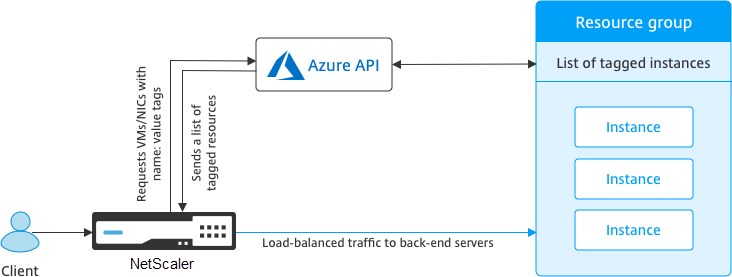
はじめに
Citrix ADC負荷分散サービスグループを作成する前に、Azureのサーバーにタグを追加します。タグは、仮想マシンまたは NIC に割り当てることができます。
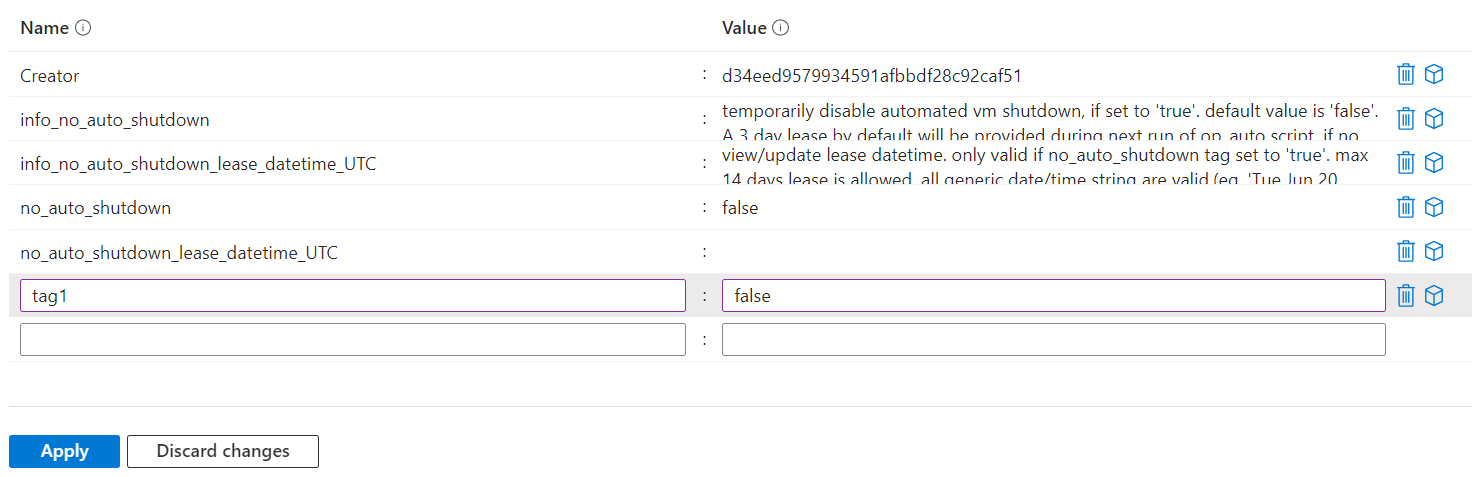
Azure タグの追加の詳細については、Microsoft ドキュメント「 タグを使用して Azure リソースを整理する」を参照してください。
注: Azure タグ設定を追加するADC CLI コマンドは、数字またはアルファベットのみで始まるタグ名とタグ値をサポートし、他のキーボード文字は使用できません。
VPX GUIを使用してAzureタグ設定を追加する方法
VPX GUIを使用してAzureタグクラウドプロファイルをVPXインスタンスに追加すると、インスタンスは指定されたタグを使用してバックエンドサーバーの負荷を分散できます。次の手順を実行します:
- VPX GUIから、[ 構成] > [Azure] > [クラウドプロファイル]に移動します。
- [追加] をクリックしてクラウドプロファイルを作成します。クラウドプロファイルウィンドウが開きます。
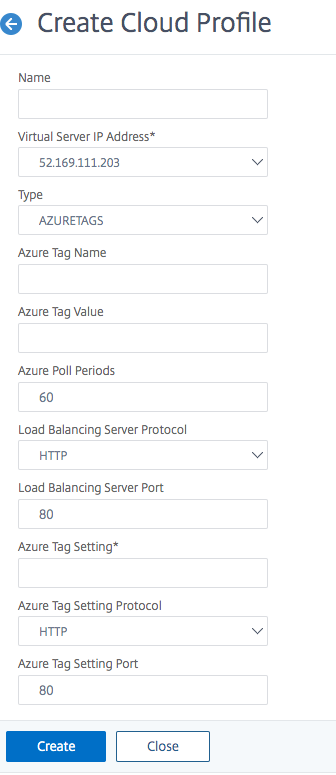
- 次のフィールドに値を入力します。
- 名前:プロフィールの名前を追加します
- 仮想サーバーのIPアドレス:仮想サーバーのIPアドレスは、VPXインスタンスで使用可能な空きIPアドレスから自動的に設定されます。詳細については、「 Azure ポータルを使用して仮想マシンに複数の IP アドレスを割り当てる」を参照してください。
- タイプ:メニューから「AZURETAGS」を選択します。
- Azure タグ名:Azure ポータルで仮想マシンまたは NIC に割り当てた名前を入力します。
- Azure タグ値:Azure ポータルの VM または NIC に割り当てた値を入力します。
- Azure ポーリング期間:デフォルトでは、ポーリング間隔は最小値の 60 秒です。必要に応じて変更できます。
- 負荷分散サーバープロトコル:ロードバランサーがリッスンするプロトコルを選択します。
- 負荷分散サーバーポート:ロードバランサーが受信するポートを選択します。
- Azure タグ設定:このクラウドプロファイル用に作成されるサービスグループの名前。
- Azure タグ設定プロトコル:バックエンドサーバーがリッスンするプロトコルを選択します。
- Azure タグ設定ポート:バックエンドサーバーがリッスンするポートを選択します。
- [作成] をクリックします。
タグ付けされた仮想マシンまたはNICに対して、ロードバランサー仮想サーバーとサービスグループが作成されます。ロードバランサー仮想サーバーを確認するには、VPX GUIから [ **トラフィック管理] > [負荷分散] **[仮想サーバー] に移動します。
VPX CLIを使用してAzureタグ設定を追加する方法
NetScaler CLIで次のコマンドを入力して、Azureタグのクラウドプロファイルを作成します。
add cloud profile `<profile name>` -type azuretags -vServerName `< vserver name>` -serviceType HTTP -IPAddress `<vserver IP address>` -port 80 -serviceGroupName `<service group name>` -boundServiceGroupSvcType HTTP -vsvrbindsvcport 80 -azureTagName `<Azure tag specified on Azure portal>` -azureTagValue `<Azure value specified on the Azure portal>` -azurePollPeriod 60
<!--NeedCopy-->
重要 :すべての設定を保存する必要があります。保存しないと、インスタンスの再起動後に設定が失われます。「
save config」と入力します。
例 1:「mytagName/MyTagValue」ペアでタグ付けされたすべての Azure VM/NIC の HTTP トラフィックのクラウドプロファイルのサンプルコマンドを次に示します。
add cloud profile MyTagCloudProfile -type azuretags -vServerName MyTagVServer -serviceType HTTP -IPAddress 40.115.116.57 -port 80 -serviceGroupName MyTagsServiceGroup -boundServiceGroupSvcType HTTP -vsvrbindsvcport 80 -azureTagName myTagName -azureTagValue myTagValue -azurePollPeriod 60
Done
<!--NeedCopy-->
クラウドプロファイルを表示するには、次のように入力します show cloudprofile。
例 2: 次の CLI コマンドは、例 1 で新しく追加されたクラウドプロファイルに関する情報を出力します。
show cloudprofile
1) Name: MyTagCloudProfile Type: azuretags VServerName: MyTagVServer ServiceType: HTTP IPAddress: 52.178.209.133 Port: 80 ServiceGroupName: MyTagsServiceGroup BoundServiceGroupSvcType: HTTP
Vsvrbindsvcport: 80 AzureTagName: myTagName AzureTagValue: myTagValue AzurePollPeriod: 60 GraceFul: NO Delay: 60
<!--NeedCopy-->
クラウドプロファイルを削除するには、「rm cloud profile <cloud profile name>」と入力します。
例 3: 次のコマンドは、例 1 で作成したクラウドプロファイルを削除します。
> rm cloudprofile MyTagCloudProfile
Done
<!--NeedCopy-->
トラブルシューティング
問題:ごくまれに、「rm cloud profile」CLI コマンドで、削除されたクラウドプロファイルに関連付けられているサービスグループおよびサーバーの削除に失敗することがあります。これは、削除されるクラウドプロファイルのポーリング期間が経過する秒前にコマンドが発行された場合に発生します。
解決方法:残りのサービスグループごとに次の CLI コマンドを入力して、残りのサービスグループを手動で削除します。
#> rm servicegroup <serviceGroupName>
<!--NeedCopy-->
残りの各サーバに対して次の CLI コマンドを入力して、残りのサーバもそれぞれ削除します。
#> rm server <name>
<!--NeedCopy-->
問題:CLI を使用して VPX インスタンスに Azure タグ設定を追加すると、ウォームリブート後もHAペアノードで rain_tags プロセスが実行され続けます。
解決方法: ウォームリブート後に、セカンダリノードでプロセスを手動で終了します。セカンダリ HA ノードの CLI からシェルプロンプトに出ます。
#> shell
<!--NeedCopy-->
rain_tags プロセスを強制終了するには、次のコマンドを使用します。
# PID=`ps -aux | grep rain_tags | awk '{print $2}'`; kill -9 $PID
<!--NeedCopy-->
問題:バックエンドサーバーは正常であるにもかかわらず、VPX インスタンスから到達できず、DOWN として報告されることがあります。 解決方法: VPXインスタンスが、バックエンドサーバーに対応するタグ付きIPアドレスに到達できることを確認します。タグ付きの NIC の場合、これは NIC の IP アドレスです。タグ付きの VM の場合、これは仮想マシンのプライマリ IP アドレスです。VM/NIC が別の Azure VNet 上に存在する場合は、VNet ピアリングが有効になっていることを確認します。
共有
共有
This Preview product documentation is Cloud Software Group Confidential.
You agree to hold this documentation confidential pursuant to the terms of your Cloud Software Group Beta/Tech Preview Agreement.
The development, release and timing of any features or functionality described in the Preview documentation remains at our sole discretion and are subject to change without notice or consultation.
The documentation is for informational purposes only and is not a commitment, promise or legal obligation to deliver any material, code or functionality and should not be relied upon in making Cloud Software Group product purchase decisions.
If you do not agree, select I DO NOT AGREE to exit.